如何利用ps制作玉兔
来源:网络收集 点击: 时间:2024-04-27【导读】:
利用ps制作玉兔,主要利用自定义形状和图层样式功能,现在就分享制作具体步骤,供朋友们参考。工具/原料morePhotoshop cs5方法/步骤1/9分步阅读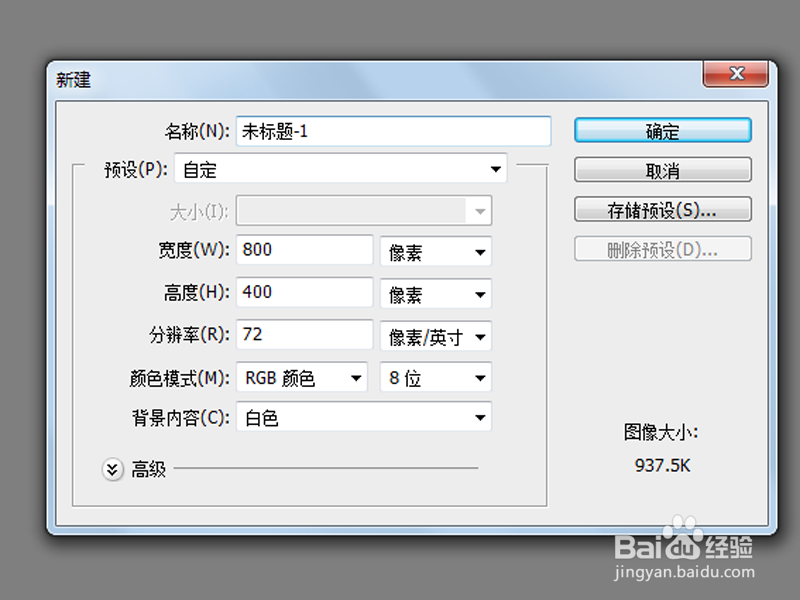 2/9
2/9 3/9
3/9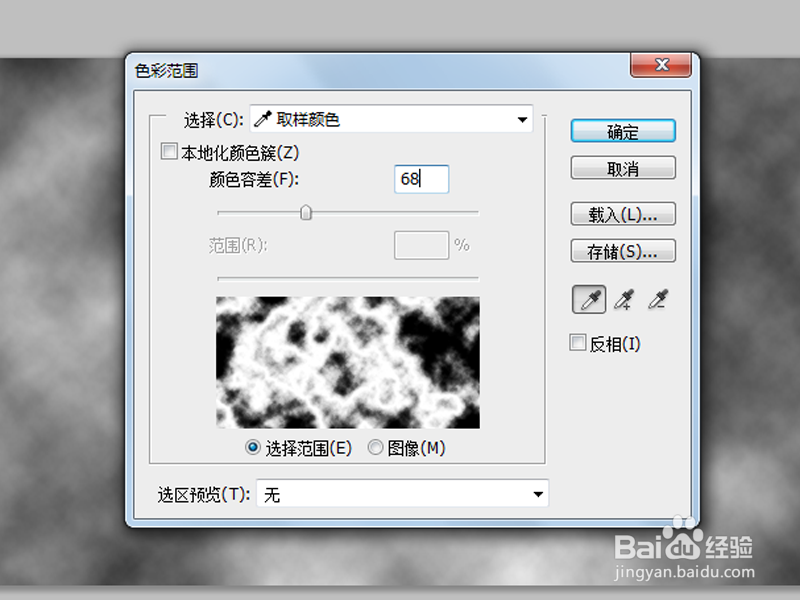 4/9
4/9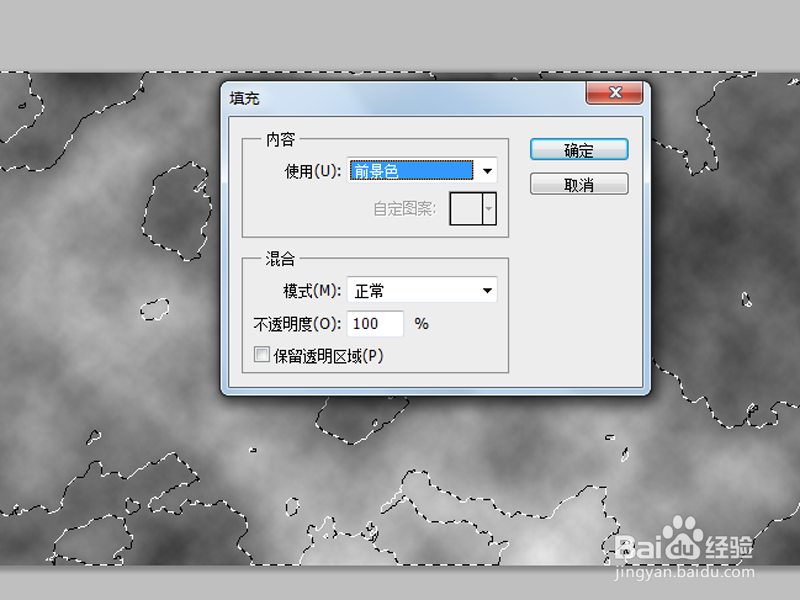 5/9
5/9 6/9
6/9 7/9
7/9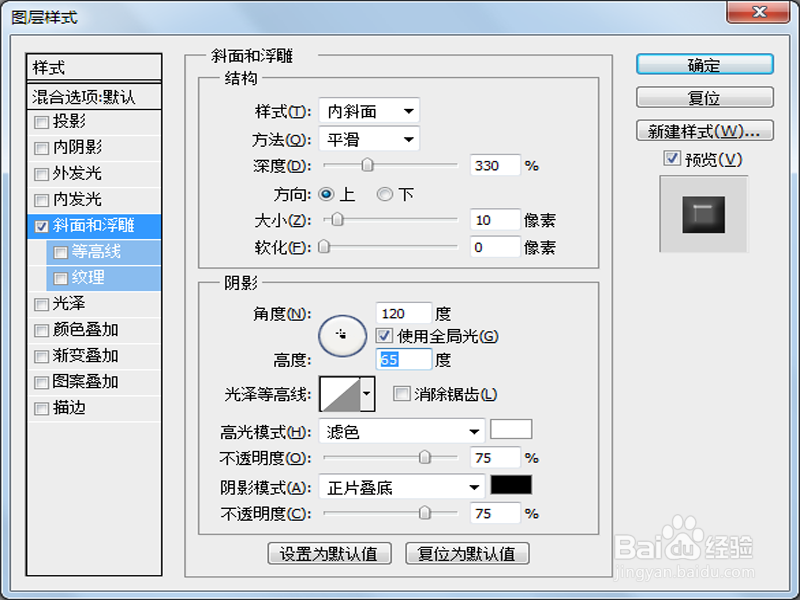 8/9
8/9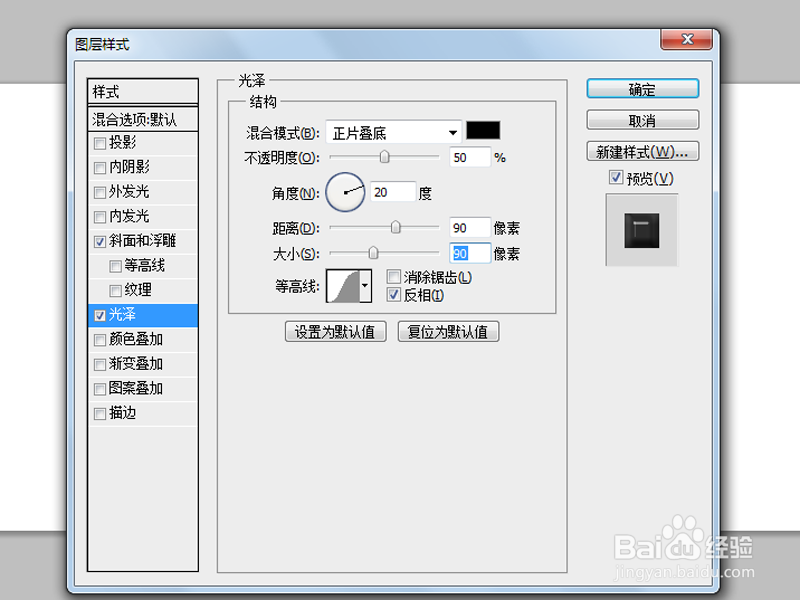
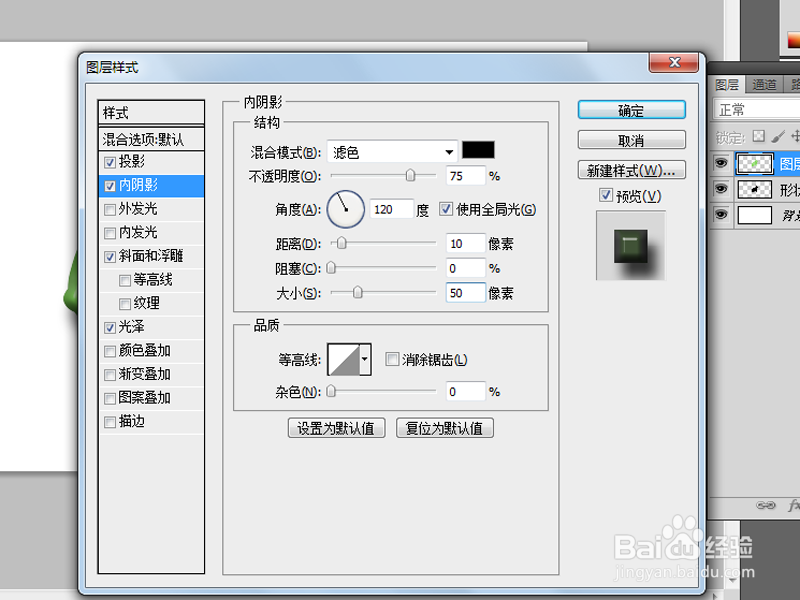 9/9
9/9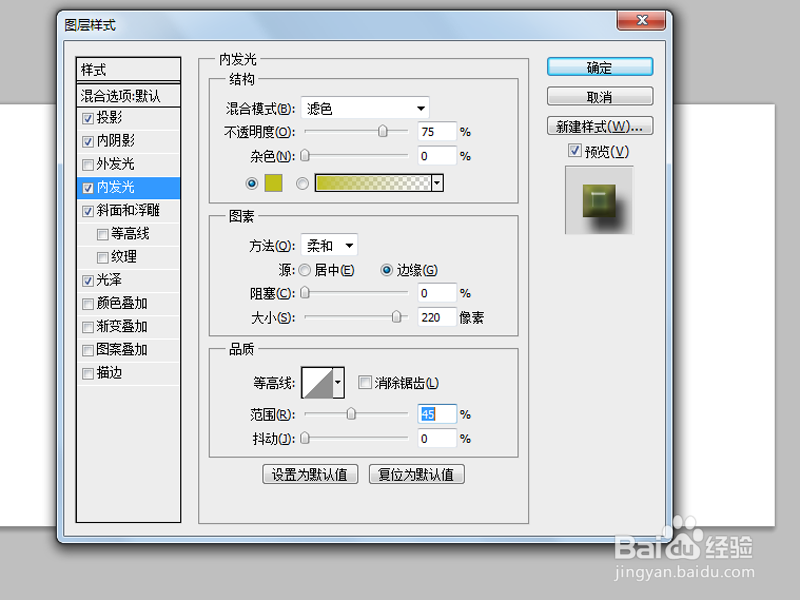
首先启动Photoshop cs5,新建一个大小为800*400,背景颜色为白色的文档。
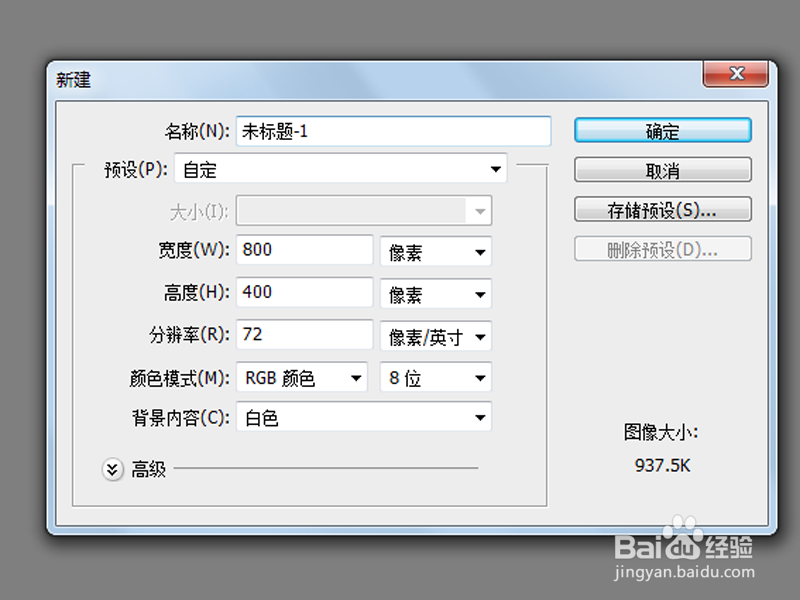 2/9
2/9选择工具箱里的自定义形状工具,选择动物兔子并进行绘制。
 3/9
3/9新建图层1,执行滤镜-渲染-云彩命令,接着执行选择-色彩范围命令,设置选择为取样颜色,颜色容差为68,点击灰色部分,点击确定按钮。
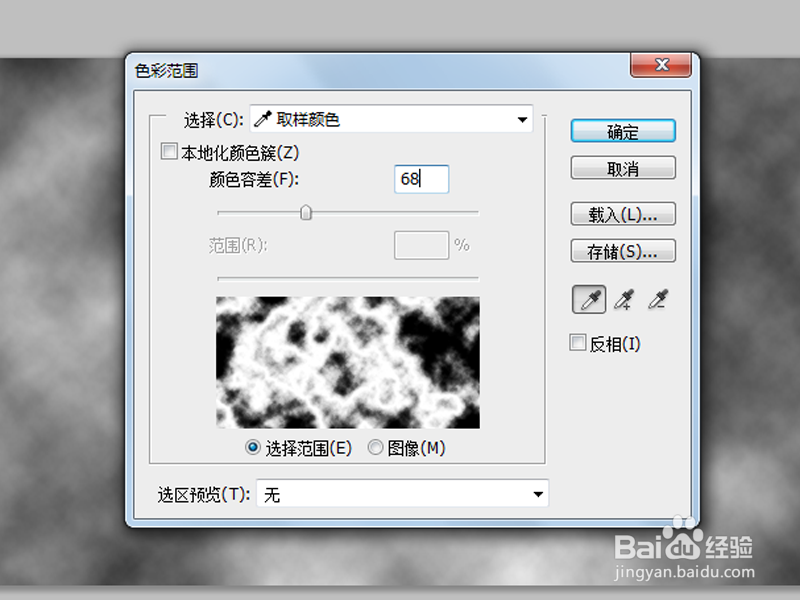 4/9
4/9新建空白图层2,执行编辑-填充命令,设置填充为深绿色,点击确定按钮。
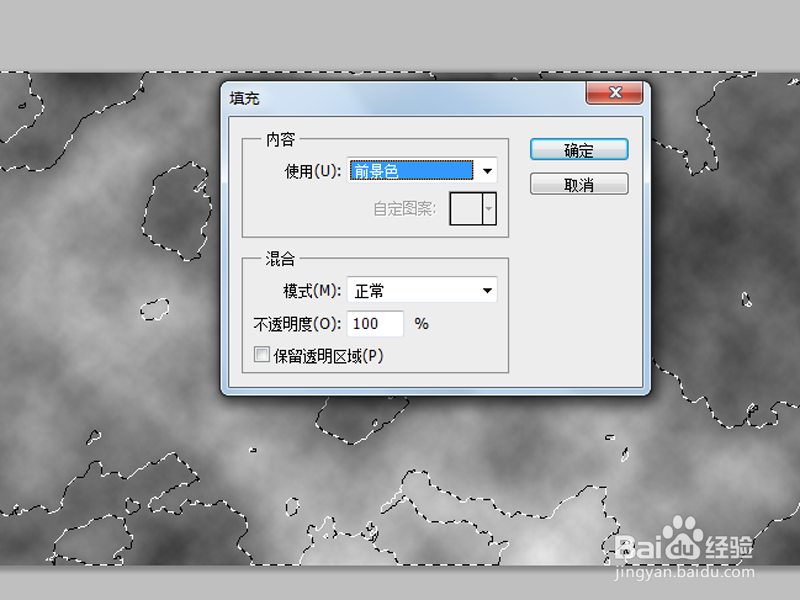 5/9
5/9设置前景色为深绿色,背景色为白色,选择渐变工具,选择图层1,拖拽一个渐变,合并图层1和图层2.
 6/9
6/9接着右键单击形状图层并进行栅格化,按住ctrl键点击形状图层载入选区,执行选择-反向命令,按delete键删除。
 7/9
7/9选择图层2调出图层样式,勾选斜面与浮雕,设置深度为330,方向为上,大小为10,高度为65。
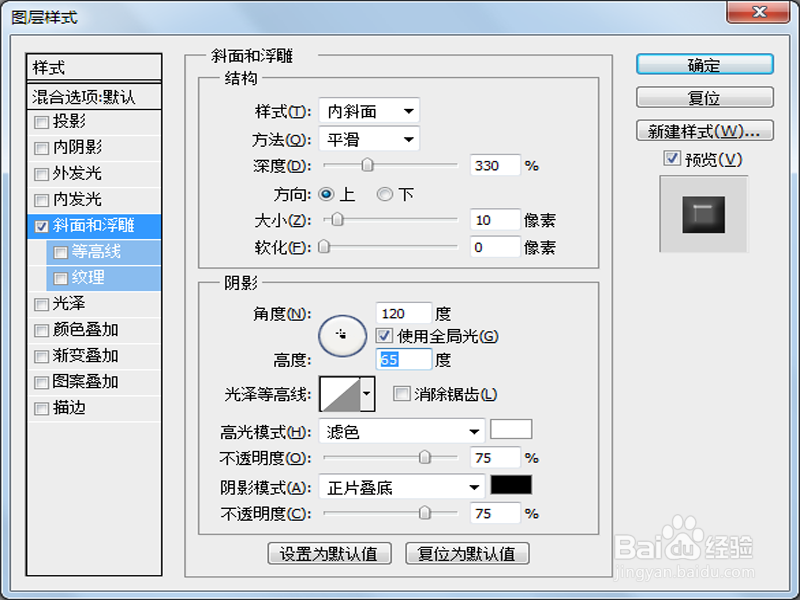 8/9
8/9接着勾选光泽,设置颜色为绿色,角度为20,大小和距离均为90,勾选投影,设计距离和大小均为16,勾选内阴影,混合模式为滤色,颜色为黄色,距离为10,大小为50.
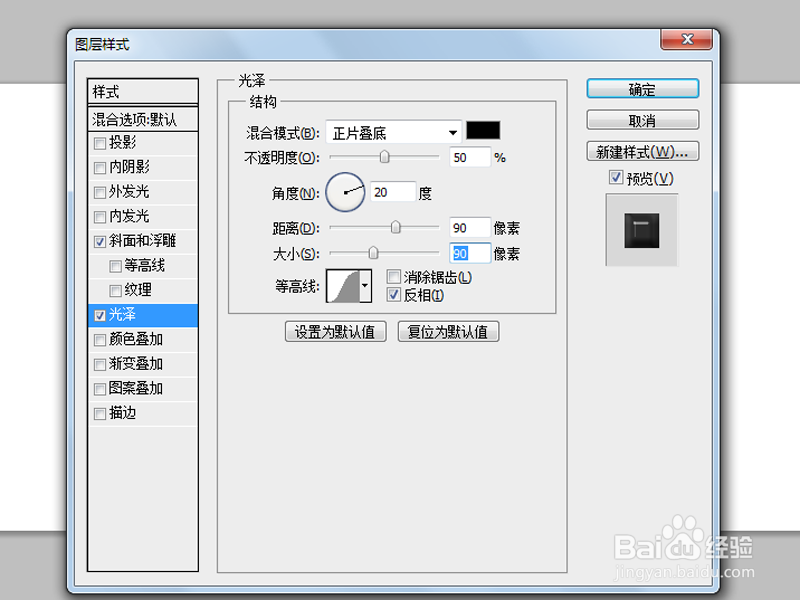
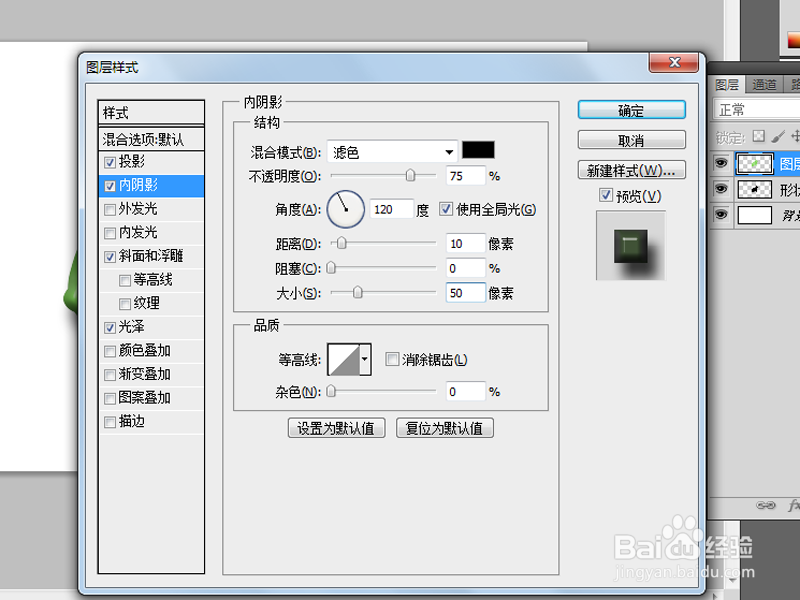 9/9
9/9勾选外放光,混合模式为滤色,不透明度为65%,大小为220,点击确定按钮,将文件保存即可。
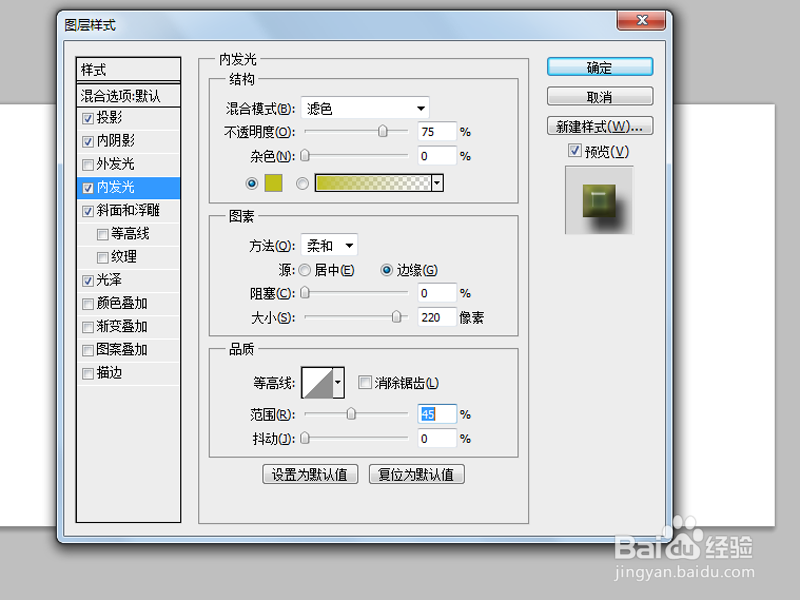
版权声明:
1、本文系转载,版权归原作者所有,旨在传递信息,不代表看本站的观点和立场。
2、本站仅提供信息发布平台,不承担相关法律责任。
3、若侵犯您的版权或隐私,请联系本站管理员删除。
4、文章链接:http://www.1haoku.cn/art_610501.html
上一篇:奶粉二段和三段有什么区别
下一篇:vivo手机悬浮球个性皮肤怎么设置
 订阅
订阅